Selamat datang di dunia xTeVe yang luar biasa! - sebuah M3U yang bersifat open-source dan gratis proxy server yang dirancang untuk layanan Plex DVR dan Emby Live TV.
Dalam tutorial ini, kita akan menyelami detail seluk-beluk tentang apa itu xTeVe, apa yang Anda perlukan untuk memulai, dan bagaimana cara mengunduh dan menginstalnya pada berbagai sistem operasi. Kami akan memandu Anda melalui konfigurasi awal dan menunjukkan kepada Anda cara menggunakan antarmuka untuk konfigurasi yang sedang berlangsung.
Jadi, kencangkan sabuk pengaman Anda dan bersiaplah untuk perjalanan yang menyenangkan dan informatif!
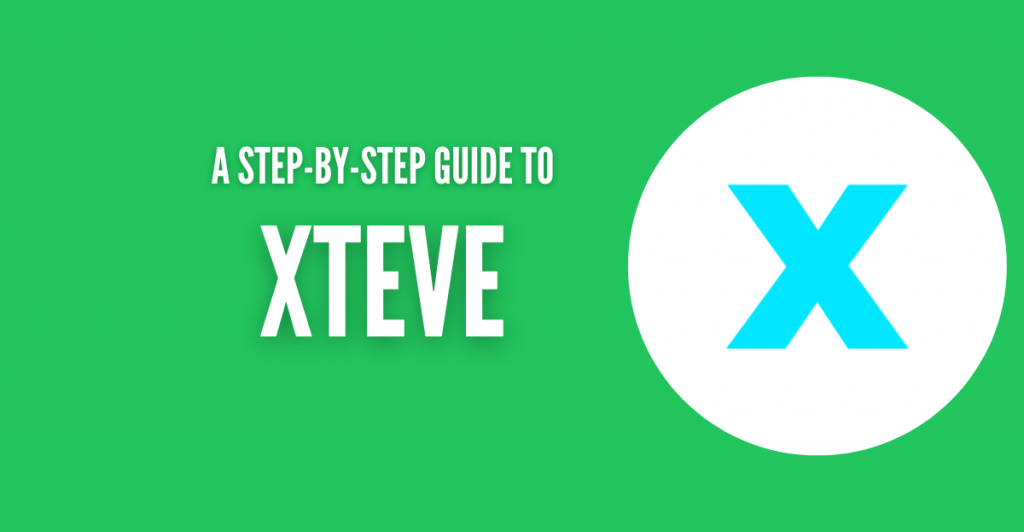
Disclaimer: Materi ini dikembangkan secara khusus untuk tujuan informasional semata. Panduan ini tidak menyiratkan dukungan terhadap aktivitas (termasuk aktivitas ilegal), produk, atau layanan apapun. Kamu sepenuhnya bertanggung jawab untuk mematuhi hukum yang berlaku, termasuk hukum kekayaan intelektual saat menggunakan layanan kami atau mengandalkan informasi di sini. Kami tidak menerima tanggung jawab atas kerusakan yang timbul dari penggunaan layanan kami atau informasi yang terkandung di sini dengan cara apapun, kecuali jika secara tegas diwajibkan oleh hukum.
Daftar Isi.
- Apa itu xTeVe?
- xTeVe: Apa yang Anda butuhkan untuk memulai?
- Mengunduh dan Menginstalasi xTeVe (Linux, Windows, dan Docker).
- Konfigurasi awal xTeVe.
- Konfigurasi xTeVe yang sedang berlangsung.
- Akhir Kata-kata.
1. Apa yang dimaksud dengan xTeVe?
xTeVe adalah server proxy M3U yang dirancang untuk layanan Plex DVR dan Emby Live TV. Server ini gratis dan bersumber terbuka di bawah lisensi MIT. Server ini membangun komunikasi antara penyedia layanan IPTV Anda, Plex DVR, dan layanan Emby Live TV. xTeve menggunakan M3U (berkas atau URL) dan XMLTV (berkas atau URL) untuk mendapatkan daftar putar dan memandu informasi.
Mari kita bahas secara teknis:
File M3U berisi daftar nama, URL, metadata, dan jalur file untuk file multimedia yang membentuk daftar putar multimedia. Dalam konteks IPTV, file M3U dapat memberikan daftar saluran dan aliran yang dapat diakses oleh pemutar IPTV atau aplikasi klien seperti Plex atau Emby.
Meskipun Anda dapat menggunakan pemutar media seperti VLC, pemutar media, atau Kodi untuk memutar media yang terdapat dalam daftar putar, Anda memerlukan proxy M3U seperti xTeVe untuk mengizinkan akses dan streaming saluran TV langsung melalui internet dan membangun seluruh panduan saluran. Proxy ini juga memungkinkan perangkat klien memutar saluran IPTV tanpa secara langsung mengakses server penyedia. Keuntungan menggunakan proxy M3U adalah memungkinkan akses ke saluran IPTV di mana saja di seluruh dunia.
Bagaimana cara kerjanya?
Proksi M3U membaca file daftar putar M3U dan membuat koneksi dengan penyedia IPTV. Aplikasi ini bertindak sebagai perantara antara penyedia IPTV dan aplikasi klien, seperti Plex atau Emby.
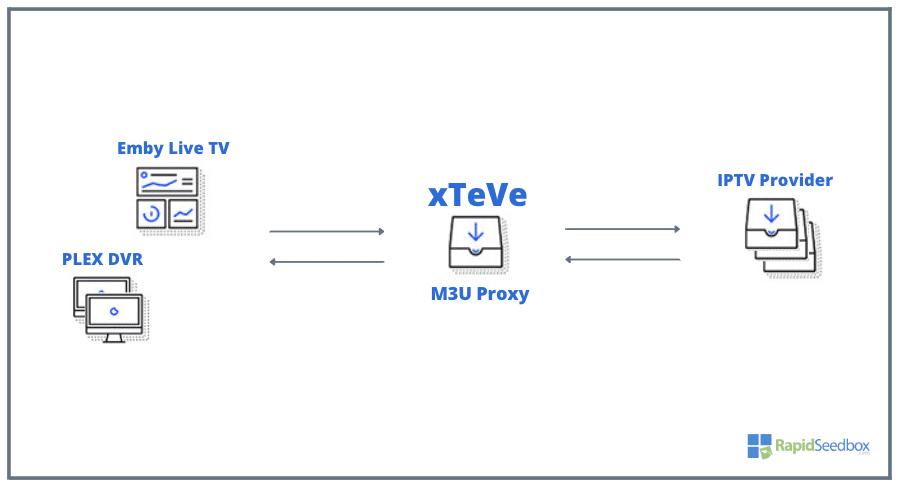
Server proxy M3U mengambil aliran IPTV dari penyedia, mengemasnya kembali ke dalam format yang kompatibel, dan kemudian mengalirkannya ke perangkat klien.
2. xTeVe: Apa yang Anda butuhkan untuk memulai?
Anda memerlukan server untuk menjalankan xTeVe (kompatibel dengan Windows, Linux, dan macOS). Selain itu, Anda juga memerlukan akun aktif dengan penyedia IPTV. Akun ini akan memberi Anda akses ke saluran TV yang ingin Anda tonton. Anda juga memerlukan berkas daftar putar IPTV, yang bisa Anda dapatkan dari penyedia IPTV (atau penyedia pihak ketiga). Dan terakhir, ingatlah bahwa tidak ada pemutar bawaan, jadi Anda memerlukan pemutar media terpisah seperti Plex atau Emby.
a. Persyaratan server.
xTeVe hanya didukung oleh prosesor 64-bit. Ini dapat diinstal pada Windows, OS X, Linux, dan FreeBSD (Intel/AMD 64-bit), dan Linux (ARM 64-Bit). Disarankan untuk menginstalnya dalam kontainer Docker (dihosting oleh Linux 64-bit). Server Anda juga harus menjalankan versi terbaru Plex Media Server atau Emby. Pelajari semua tentang Menyiapkan Server Media Plex dalam panduan lengkap kami.
Persyaratan Plex.
- Server Media Plex (1.11.1.4730 atau yang lebih baru)
- Klien Plex dengan dukungan DVR
- Plex Pass
Persyaratan Emby.
- Server Emby (3.5.3.0 atau yang lebih baru)
- Klien Emby dengan dukungan Live-TV
- Emby Premiere
b. Persyaratan Konfigurasi.
Seperti yang disebutkan di bagian sebelumnya, xTeVe menggunakan M3U (berkas atau URL) dan XMLTV (berkas atau URL) untuk mengirimkan daftar saluran dan stream ke pemutar IPTV atau klien aplikasi seperti Plex atau Emby. Aplikasi ini membaca daftar putar M3U dan membuka komunikasi antara penyedia IPTV dan aplikasi.
Oleh karena itu, untuk mengatur xTeVe, Anda memerlukan akses ke data M3U dan XMLTV, yang biasanya disediakan oleh penyedia IPTV, tetapi Anda juga dapat menemukannya dari sumber pihak ketiga.
Menemukan daftar putar M3U
Cara termudah untuk menemukan daftar putar M3U adalah dengan mencari secara online melalui platform mesin pencari seperti Google atau Bing. Anda bisa mendapatkan file atau URL M3U di situs web atau forum, tetapi sangat penting untuk tidak menggunakan situs yang mungkin menyimpan malware atau media bajakan. Selain itu, jika Anda saat ini berlangganan layanan streaming seperti Spotify atau Apple Music, Anda dapat membuat daftar putar dan mengekspornya sebagai file M3U.
Mendapatkan file XMLTV
Ketika Anda memasukkan URL daftar putar M3U di xTeVe, server akan membaca file daftar putar dan mengekstrak informasi saluran. Namun, berkas daftar putar M3U biasanya hanya berisi nama saluran dan URL streaming untuk saluran tersebut. File ini tidak memiliki informasi daftar TV tambahan, seperti logo saluran, informasi panduan program, atau metadata saluran. Di sinilah file XMLTV berperan. Dengan mengimpor file XMLTV, Anda dapat menambahkan informasi panduan program dan metadata lainnya ke saluran dalam daftar putar M3U Anda.
Untuk mengelola daftar putar IPTV dan data EPG (Panduan Program Elektronik) (XEPG dan PMS), Anda dapat menggunakan Editor Xtreamsebuah platform berbasis web yang memungkinkan Anda untuk mengatur dan menyesuaikan daftar saluran Anda.
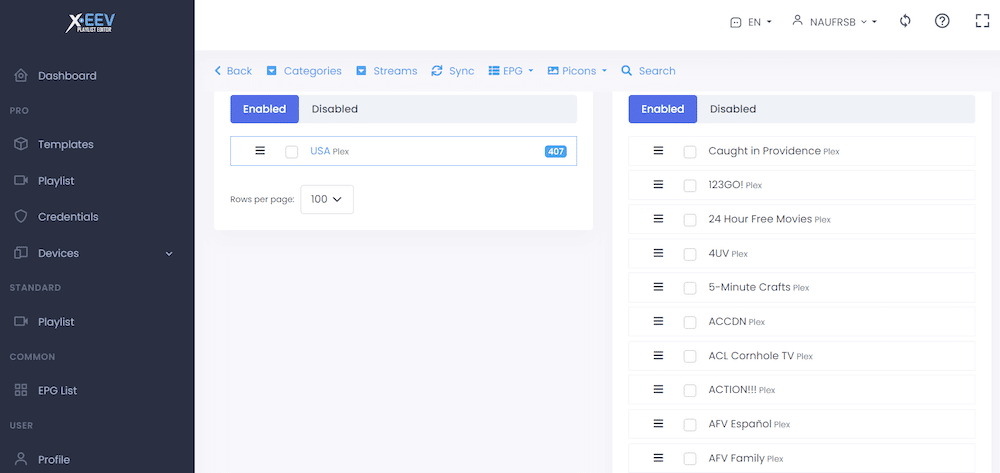
Di Xtream-Editor, Anda perlu membuat templat > kemudian membuat daftar putar > lalu mengunduh file M3U dan data EPG (XMLTV). Dengan perangkat lunak ini, Anda dapat membuat daftar putar (bersama dengan data XMLTV-nya) dan kemudian menyalinnya.
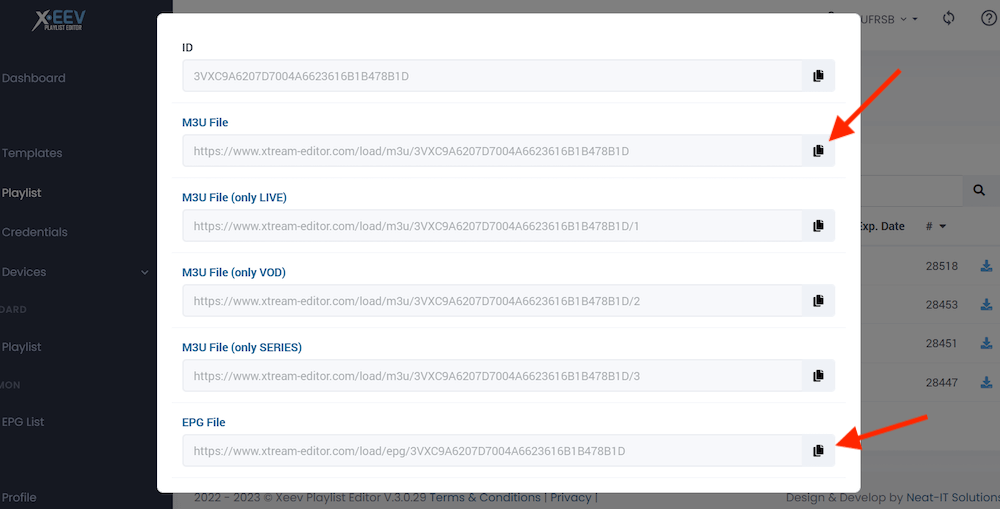
Catatan: Langkah-langkah untuk mengelola daftar putar IPTV dan data EPG secara penuh berada di luar cakupan tutorial ini.
3. Mengunduh dan Menginstalasi xTeVe (Linux, Windows, dan Docker)
Pada bagian ini, kami akan memandu Anda melalui proses pengunduhan dan pemasangan xTeVe. Kami akan membahas proses instalasi pada tiga platform yang berbeda: Linux, Windows, dan Docker (melalui Linux dan Windows).
Disclaimer: Panduan berikut ini untuk mengunduh dan menginstal xTeVe adalah untuk tujuan pendidikan. Kami di Rapidseebox tidak menawarkannya sebagai bagian dari solusi kami atau memberikan dukungan pelanggan untuk perangkat lunak ini.
a. Menginstal xTeVe melalui Docker Container (disarankan).
Berikut ini adalah citra Docker yang direkomendasikan untuk xTeVe (menurut sumber resmi) jika Anda menjalankannya dari kontainer Docker. Citra Docker ini dirancang untuk sistem operasi Linux 64-bit. Citra ini dikemas dengan komponen tambahan seperti Guide2go (pengambil XMLTV untuk Schedules Direct), owi2plex (pengambil file XMLTV untuk penerima Enigma), dan Zap2XML (sumber terbuka untuk pengambil XMLTV zap2it berbasis Perl).
Gambar Docker yang direkomendasikan adalah:
- Dibuat oleh Altruismo
- https://hub.docker.com/r/alturismo/xteve (docker pull alturismo/xteve)
- https://hub.docker.com/r/alturismo/xteve_guide2go (docker pull alturismo/xteve_guide2go)
- https://hub.docker.com/r/alturismo/xteve_g2g_owi (docker pull alturismo/xteve_g2g_owi)
- Dibuat oleh LeeD.
- https://hub.docker.com/r/dnsforge/xteve (docker pull dnsforge/xteve)
Cara Menginstalasi xTeVe Docker Container (Linux).
- Pertama, pastikan Anda menjalankan versi Docker yang telah diperbarui, lalu keluarkan perintah "pull". Kita akan menjalankan xTeVe pada Docker dengan cron.
|
1 2 |
$ docker --version $ sudo docker tarik alturismo/xteve |
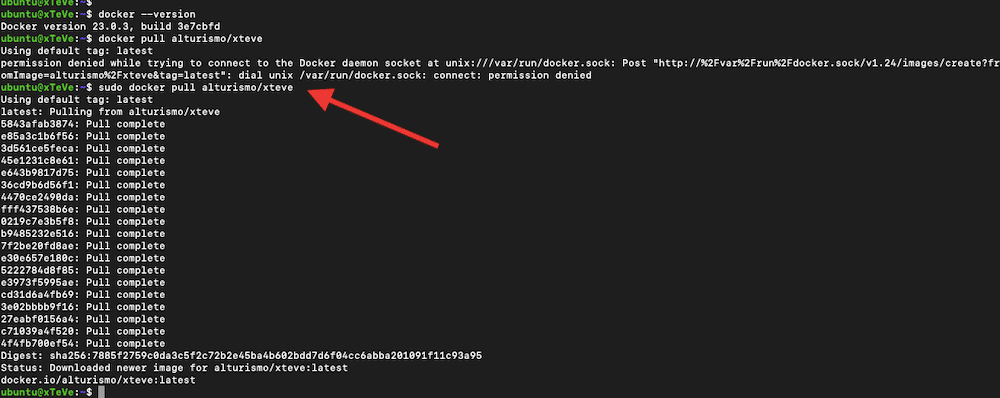
- Untuk menjalankan kontainer Docker dari citra, keluarkan perintah berikut. Perintah ini akan memulai kontainer Docker yang menjalankan aplikasi xTeVe (dalam mode terpisah -d, yang berarti aplikasi ini berjalan di latar belakang).
Catatan: Ini adalah contoh yang diberikan oleh (https://hub.docker.com/r/alturismo/xteve. Anda perlu mengubah TimeZone dan volume mount. Sebagai contoh, kami mengubah zona waktu dan volume mount pada baris konfigurasi di bawah ini.
|
1 2 3 4 5 6 7 8 9 10 11 |
docker jalankan -d \ --nama=xteve \ --bersih=tuan rumah \ --log-opt max-ukuran=10m \ --log-opt max-file=3 \ -e TZ="Amerika/New_York" \ -v /mnt/pengguna/appdata/xteve/:/root/.xteve:rw \ -v /mnt/pengguna/appdata/xteve/_config:/config:rw \ -v /tmp/xteve/:/tmp/xteve:rw \ -v /mnt/pengguna/appdata/tvheadend/data/:/TVH \ alturismo/xteve |

- Untuk memeriksa status kontainer, gunakan perintah berikut:
|
1 |
$ sudo docker ps |
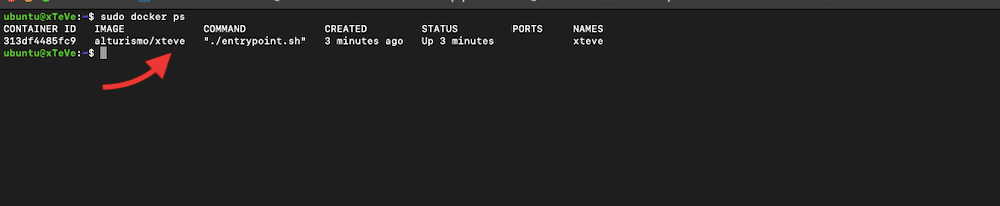
- Gunakan perintah berikut untuk menjalankan skrip cronjob kontainer xTeVe. Argumen ./config/cronjob.sh menentukan jalur ke skrip cronjob di dalam kontainer. Skrip ini digunakan untuk memperbarui data EPG dan tugas terjadwal lainnya.
|
1 |
$ sudo docker exec -itu "xteve" ./config/cronjob.sh |

- Setelah menjalankan kontainer xTeVe Docker dan memeriksa statusnya, Anda sekarang dapat mengakses GUI xTeVe dengan membuka peramban web Anda dan membuka http://localhost:34400/web. Hal ini dapat bervariasi jika Anda mengubah port atau mengakses server xTeVe dari mesin jarak jauh.
Instalasi Alternatif (Docker pada Windows).
Untuk Windows, Anda dapat menggunakan manajer kontainer Docker seperti Desktop Docker.
- Kami mengunduh citra xTeVe Guide2Go dari Docker Hub dan membuat kontainer. Kontainer xTeVe + Guide2Go sekarang sudah berjalan.
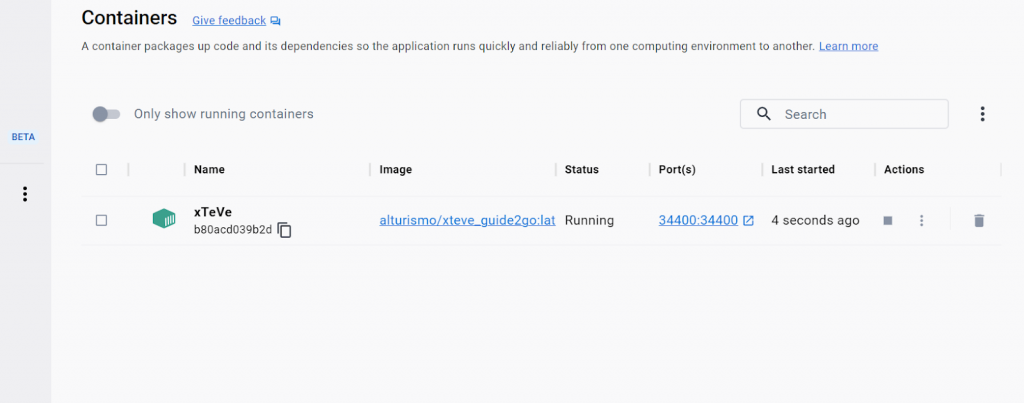
- Jika Anda menginstal kontainer, Anda akan menggunakan alamat URL http://localhost:34400/web/ untuk mengakses konsol GUI. Atau, Anda mungkin harus mengubah hos lokal jika Anda mengakses xTeVe dari mesin jarak jauh.
b. Menginstal xTeVe secara langsung pada mesin Linux.
- Unduh paket xTeVe Linux amd64 terbaru yang tersedia. Untuk melihat URL atau memeriksa paket terbaru, kunjungi https://github.com/xteve-project/xTeVe.
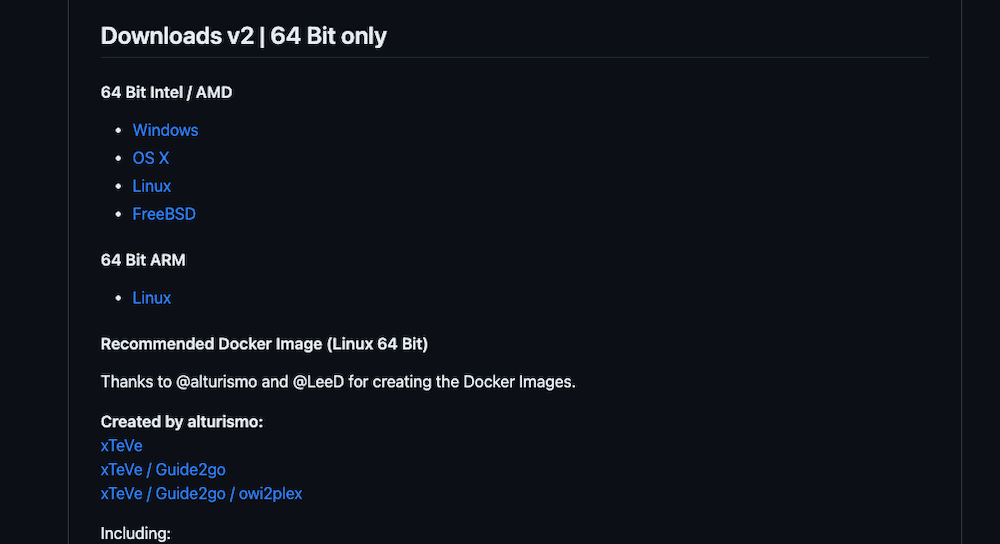
- Buka terminal Linux (Ubuntu) Anda dan gunakan perintah "wget" untuk mengunduh paket xTeVe terbaru.
- Contohnya:
|
1 |
wget https://github.com/xteve-project/xTeVe-Downloads/blob/master/xteve_linux_amd64.zip?raw=true |
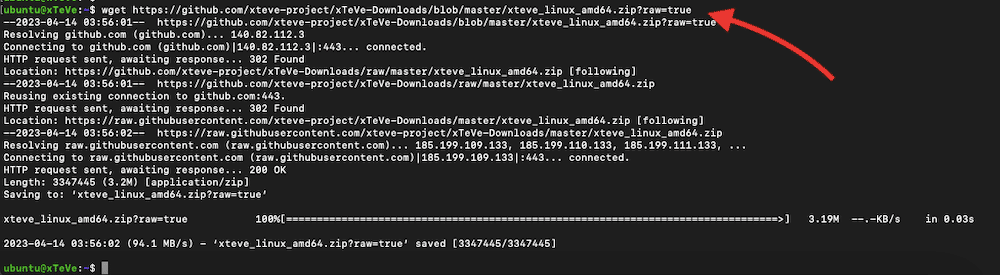
- Sekarang, ekstrak paket xTeVe yang baru. Anda dapat membuat direktori baru untuk menyimpan semua folder yang diekstrak.
- Kita akan membuat sebuah direktori bernama "bin" pada direktori home "~/" dan kita akan mengekstrak semua isi file baru "xteve_linux_amd64.zip" ke dalam direktori "bin" ini.
|
1 2 |
$ mkdir -p ~/bin $ unzip xteve_linux_amd64.zip?mentah=benar.1 -d ~/bin/ |

- Kita sekarang siap menggunakan biner xTeVe untuk menjalankan aplikasi xTeVe. Buka direktori tempat Anda mengekstrak arsip xteve_linux_amd64.zip, atur izin yang benar, dan jalankan binernya.
|
1 2 3 |
$ cd /rumah/ubuntu/bin $ chmod +x xteve $ ./xteve |
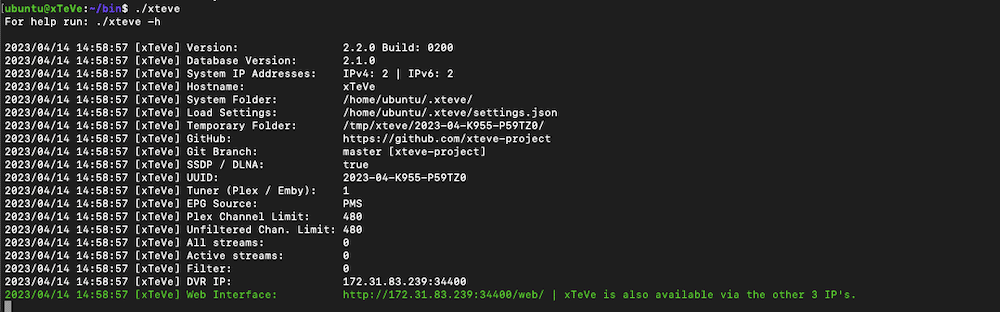
- Menjalankan biner akan menjalankan aplikasi xTeVe. Jalur "/home/ubuntu/bin/xteve" (atau ./xteve) adalah jalur menuju eksekusi xTeVe yang sedang kita jalankan.
- xTeVe sekarang siap untuk mulai menyajikan saluran IPTV yang telah dikonfigurasi. Untuk menghentikan aplikasi xTeVe agar tidak berjalan, tekan Ctrl + C di tempat xTeVe berjalan.
Mengkonfigurasi xTeVe
Sekarang, Anda dapat menjalankan xTeVe dan menghasilkan berkas konfigurasi. Anda harus menjalankan ulang biner xTeVe dengan opsi -configure. Jika Anda telah mengekstrak arsip xteve_linux_amd64.zip ke direktori /home/ubuntu/bin/ (seperti yang telah kita lakukan sebelumnya), Anda sekarang dapat mengikuti langkah berikut:
- Dari output (./xteve), Anda akan melihat berbagai parameter xTeVe. Output ini merupakan informasi yang cukup membantu yang dapat membantu Anda mengkonfigurasi xTeVe. Di bawah ini adalah ringkasan parameter yang relevan.
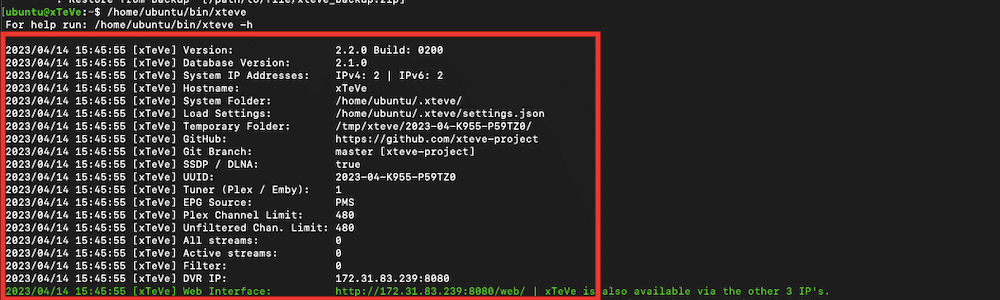
- Penyetel (Plex / Emby): Baris ini menunjukkan jumlah perangkat tuner yang tersedia untuk Plex atau Emby. Dalam kasus kami, hanya ada satu (1).
- Sumber EPG: Baris ini menunjukkan bahwa sumber EPG (Electronic Program Guide) untuk xTeVe adalah PMS (Plex Media Server).
- Batas Saluran Plex: Menentukan jumlah maksimum saluran yang dapat disediakan xTeVe ke Plex Media Server, yang diatur ke 480 (secara default).
- Chan tanpa filter. Batas: Baris ini menentukan jumlah maksimum saluran tanpa filter yang dapat disediakan oleh xTeVe, yang juga diatur ke 480 (secara default).
- Semua aliran: Hal ini menunjukkan bahwa tidak ada stream (0) yang diputar di xTeVe.
- Aliran aktif: Menurut baris ini, saat ini tidak ada aliran (0) yang aktif di xTeVe.
- Filter: Baris ini mengindikasikan bahwa tidak ada filter (0) yang ditetapkan dalam xTeVe.
- IP DVR: Baris ini menentukan alamat IP dan nomor port DVR (Digital Video Recorder) yang terhubung dengan xTeVe. Dalam kasus kami, alamatnya adalah 172.31.83.239:8080.
- Antarmuka Web: Baris ini menentukan URL untuk antarmuka web xTeVe, yang dapat diakses melalui alamat IP dan nomor port yang ditentukan dan tiga alamat IP lainnya.
Sekarang, mari kita konfigurasikan xTeVe:
|
1 2 |
$ cd /rumah/ubuntu/bin $ /rumah/ubuntu/bin/xteve -config (atau ./xteve --mengkonfigurasi) |
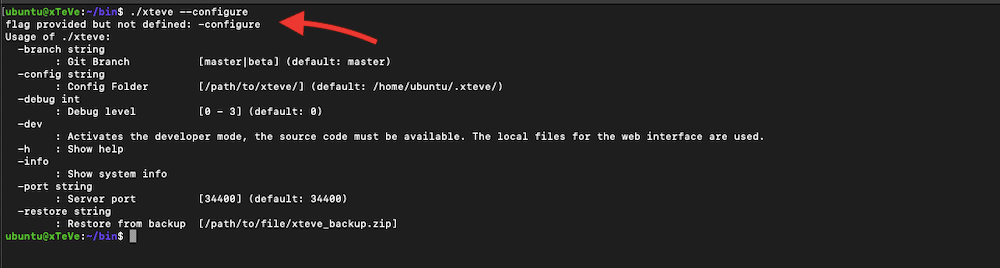
- xTeVe akan memungkinkan Anda untuk memodifikasi parameter; sebagai contoh, pada bagian berikut ini, kita akan mengubah port xTeVe.
- Perintah di atas (/home/ubuntu/bin/xteve -config) akan meluncurkan xTeVe dalam mode konfigurasi. Perintah ini akan menghasilkan berkas konfigurasi bernama xteve.json pada direktori yang sama dengan biner xteve.

- Secara default, xTeVe berjalan pada port 34400, tetapi kita dapat menentukan port yang berbeda dengan menggunakan flag "-port".
- Sebagai contoh, perintah berikut ini meluncurkan xTeVe pada port 8080.
|
1 |
$ /rumah/ubuntu/bin/xteve -pelabuhan 8080 |
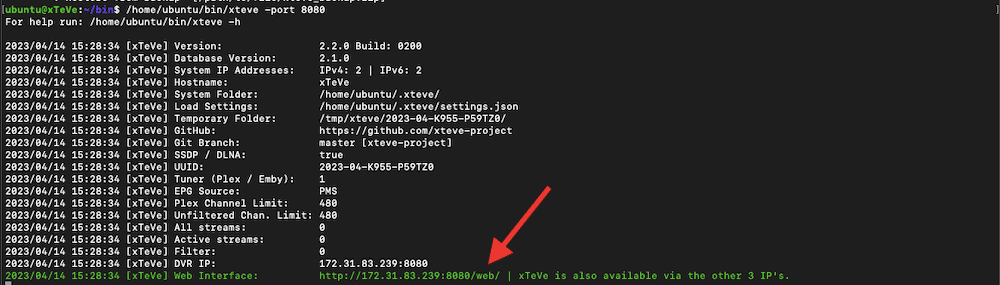
- Secara default, Anda dapat mengakses antarmuka web xTeVe dengan membuka peramban web dan menavigasi ke http://localhost:34400/web/ (atau port lain jika Anda mengubahnya, seperti pada contoh sebelumnya localhost:8080/web). Jika Anda menjalankan xTeVe pada server jarak jauh, ganti localhost dengan alamat IP atau nama host server.
- Untuk menghentikan xTeVe, tekan Ctrl + C pada jendela terminal tempat xTeVe berjalan.
Catatan: jika Anda telah mengkonfigurasi xTeVe untuk berjalan sebagai sebuah daemon atau layanan, Anda dapat memulai dan menghentikannya dengan menggunakan perintah yang sesuai untuk sistem Anda.
c. Mengunduh dan menginstal xTeVe pada mesin Windows.
Mengunduh dan menjalankan xTeVe di Windows semudah membuka tautan unduhan resmi, mengunduh berkas zip, membuka kompresi, dan menjalankan berkas .exe dengan izin admin.
- Kunjungi https://github.com/xteve-project/xTeVe
- Pilih paket yang sesuai untuk mesin Windows Anda.
- xteve.exe adalah file biner yang harus dimulai dengan klik dua kali.
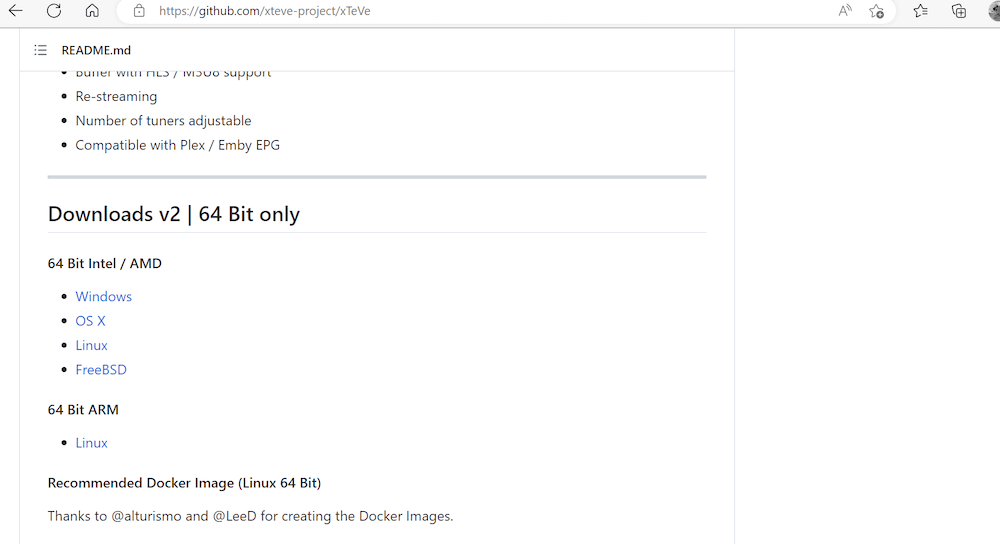
- Unduh file Windows (xteve_windows_amd64.zip), klik dua kali, dan izinkan akses ke Windows Firewall. Buat folder baru, "xTeVe" atau nama apa pun yang Anda sukai, dan ekstrak isi file zip di sana.
- Jangan lupa untuk menjalankan .exe sebagai administrator!
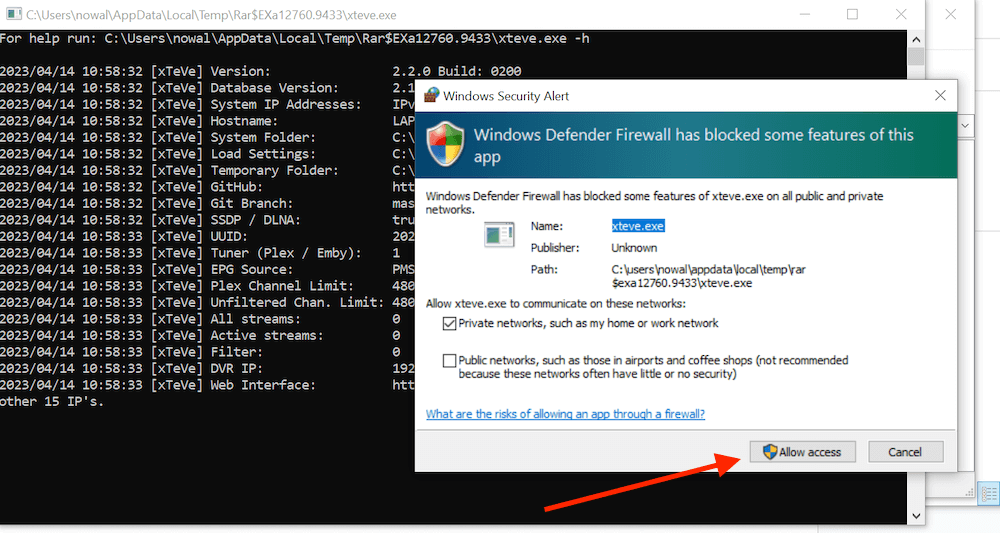
- Layanan xTeVe akan dimulai dan berjalan di latar belakang. Setelah berjalan, Anda dapat mengaksesnya dengan membuka antarmuka web yang disediakan (localhost:34400/web atau IP_XteVe_server:Port/web).
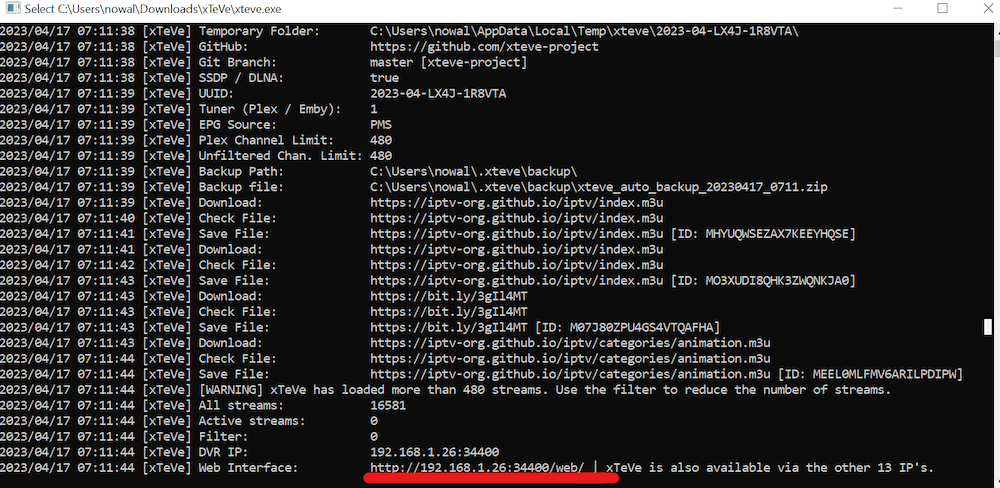
Instal xTeVe sebagai layanan Windows.
Anda mungkin juga ingin menginstal xTeVe sebagai layanan Windows agar dapat dijalankan secara otomatis saat komputer dinyalakan. Ia akan berjalan di latar belakang dan tidak akan mengganggu aplikasi lain yang Anda gunakan di komputer. Menjalankan sebagai layanan Windows juga akan menjamin bahwa xTeVe dapat diandalkan dan mudah dikelola.
- Mulailah dengan mengunduh manajer layanan seperti NSSM dan ekstrak isinya ke sebuah folder di komputer Anda.
- Buka Command Prompt sebagai administrator dan arahkan ke folder tempat Anda mengekstrak NSSM.
- Ketik perintah berikut untuk meluncurkan penginstal layanan NSSM: "nssm install Xteve"
- Atur opsi berikut ini:
- Jalur: Masukkan jalur lengkap ke file yang dapat dieksekusi xTeVe, misalnya C:\PathToXteve\xteve.exe
- Direktori startup: Masukkan jalur ke folder tempat xTeVe diinstal, misalnya C:\PathToXteve
- Argumen: Masukkan argumen tambahan apa pun yang ingin Anda berikan ke xTeVe, seperti -config = C:\PathToXteve\Config atau -port = "XXXX" (di mana XXXX adalah nomor port yang diinginkan).
- Klik tombol "Instal layanan" untuk menginstal xTeVe sebagai layanan Windows.
- Untuk memulai layanan xTeVe, ketik perintah berikut "nssm start xteve"
Ingin mengoptimalkan streaming TV langsung Anda dengan xTeVe?
xTeVe meningkatkan pengalaman menonton TV langsung Anda dengan integrasi yang mulus. Kombinasikan dengan seedbox berkecepatan tinggi dari RapidSeedbox untuk streaming yang lancar dan pengunduhan yang cepat.
4. Konfigurasi Awal xTeVe.
Sekarang setelah xTeVe berjalan di server Anda dan Anda berhasil membukanya, Anda harus mengonfigurasinya. Ketika Anda memulai dengan xTeVe, Anda akan diminta untuk mengatur beberapa pengaturan penting.
Catatan: Jika alamat IP Antarmuka Web xTeVe terus berubah setiap kali Anda membukanya, Anda perlu memberikan alamat IP statis dari router Anda. Hal ini mungkin terjadi karena server DHCP (kemungkinan besar router rumah Anda) terus memberikan alamat IP baru secara "dinamis" setiap kali Anda memulai layanan xTeVe.
Buka GUI xTeVe dengan menggunakan "IP_address:port/web" atau "localhost:port/web." Anda akan disambut oleh wizard instalasi.
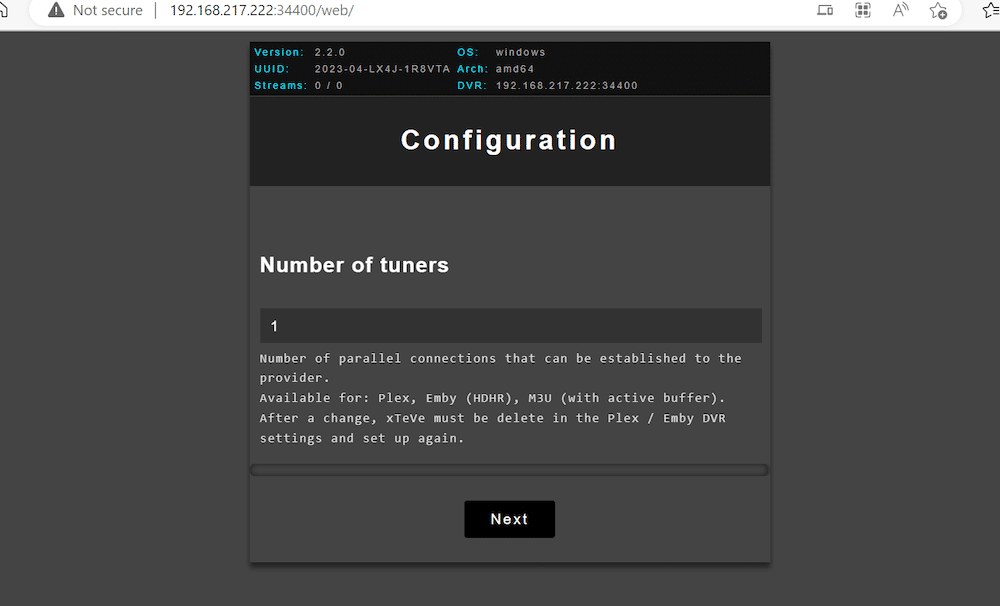
a. Jumlah Penyetem.
- Mengatur jumlah penyetel. Wizard instalasi xTeVe akan meminta Anda untuk mengatur jumlah tuner. Tuner adalah jumlah koneksi paralel yang dapat dibuat ke penyedia IPTV. Jika penyedia IPTV menyediakan lebih dari satu pengguna simultan yang dapat menggunakan akun yang sama, Anda harus menentukannya di sini. Jumlah sambungan paralel yang dibuat dengan penyedia akan tergantung pada kebijakan dan batasan penyedia.
- Untuk mengetahui jumlah tuner, Anda perlu mengetahui berapa banyak stream yang diberikan penyedia IPTV kepada Anda. Saat ini, kami hanya mempunyai satu tuner yang tersedia, yang berarti xTeVe hanya dapat melakukan streaming satu saluran secara bersamaan.
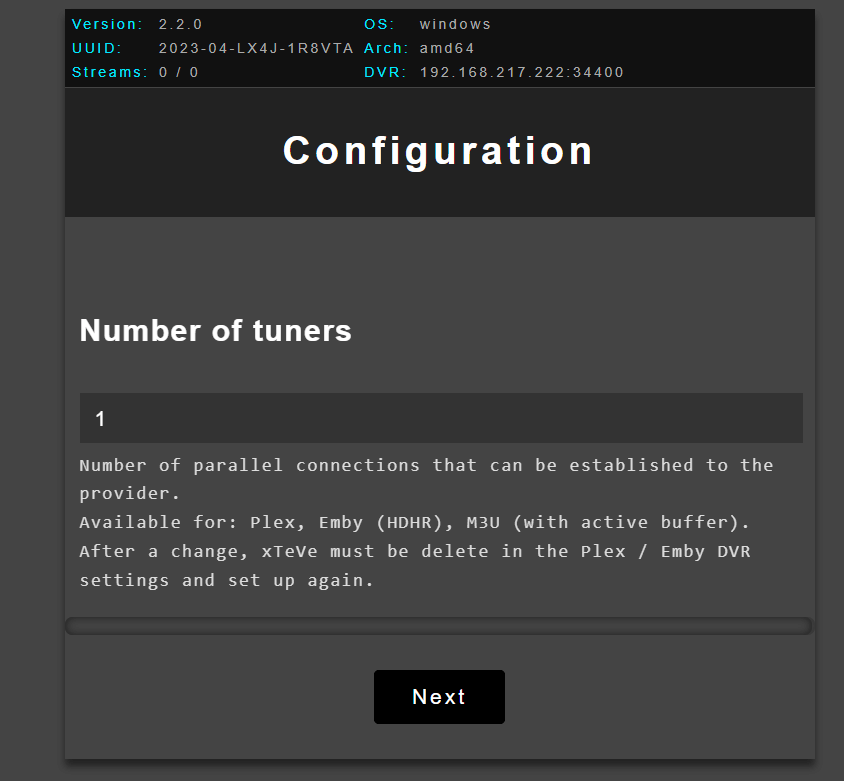
b. Pilih Sumber EPG untuk xTeVe.
Sumber Electronic Program Guide (EPG) adalah umpan data yang berisi informasi tentang saluran TV dan jadwal pemrogramannya. Sumber EPG ini dibuat dalam format yang dapat dibaca oleh mesin. Sumber ini biasanya digunakan oleh layanan daftar TV, perangkat lunak pusat media, dan server IPTV untuk menampilkan informasi panduan TV kepada pengguna.
Dengan xTeVe, Anda dapat memilih dua format EPG:
- PMS: Di mana Plex / Emby melakukan konfigurasi data EPG
- XEPG: Data EPG dalam xTeVe tersedia dalam bentuk file XMLTV yang harus ditentukan sebagai sumbernya. Penyedia IPTV Anda harus menyediakan tautan XMLTV, tetapi Anda juga dapat menggunakan penyedia pihak ketiga seperti epg.best, xtream-editoratau komunitas iptv-org/epg.
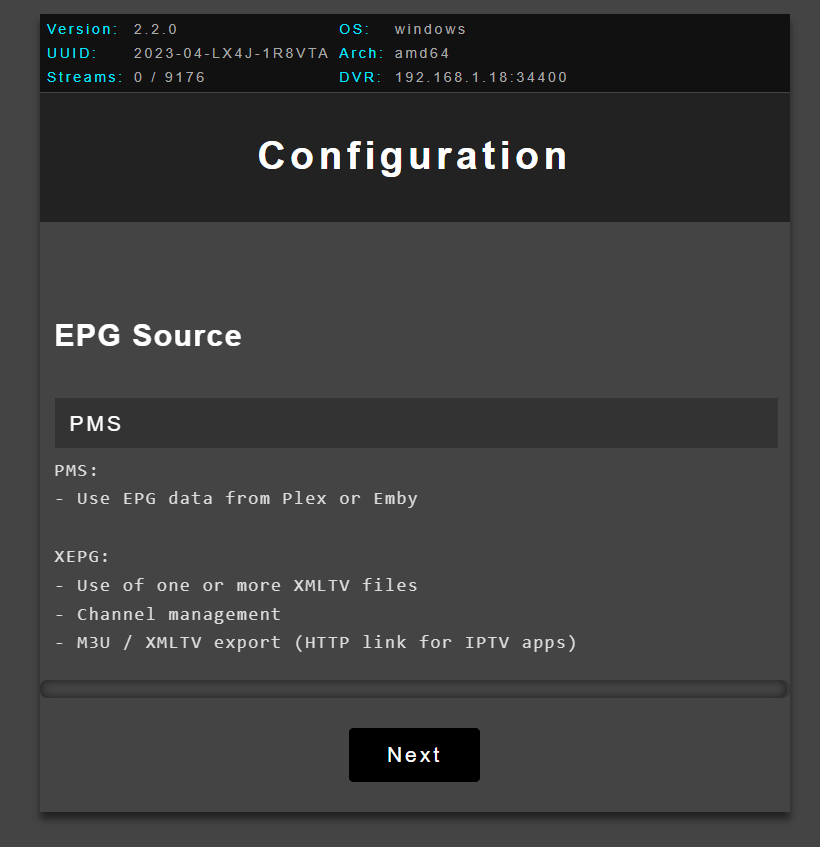
- Temukan file atau URL Daftar Putar M3U. Seperti yang telah disebutkan pada bagian sebelumnya, Anda dapat menemukan satu daftar putar M3U dengan pencarian online yang cepat (tetapi perlu diingat bahwa Anda juga harus membawa file XMLTV).
- Sumber yang baik untuk daftar putar adalah GitHub - iptv-org/iptv: Koleksi saluran IPTV yang tersedia untuk umum di seluruh dunia.
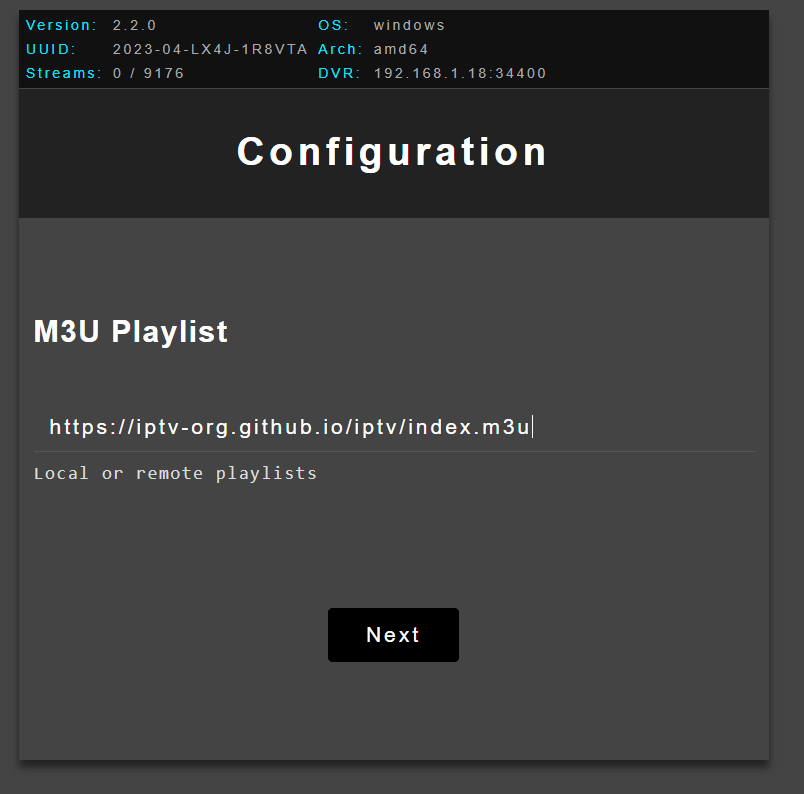
- Jika Anda memilih XEPG sebagai sumber EPG pada bagian sebelumnya, Anda harus menentukan berkas XMLTV, lokal atau dari server web.
- Antarmuka pengguna web xTeVe (PMS sebagai sumber EPG) akan terbuka sebagai berikut:
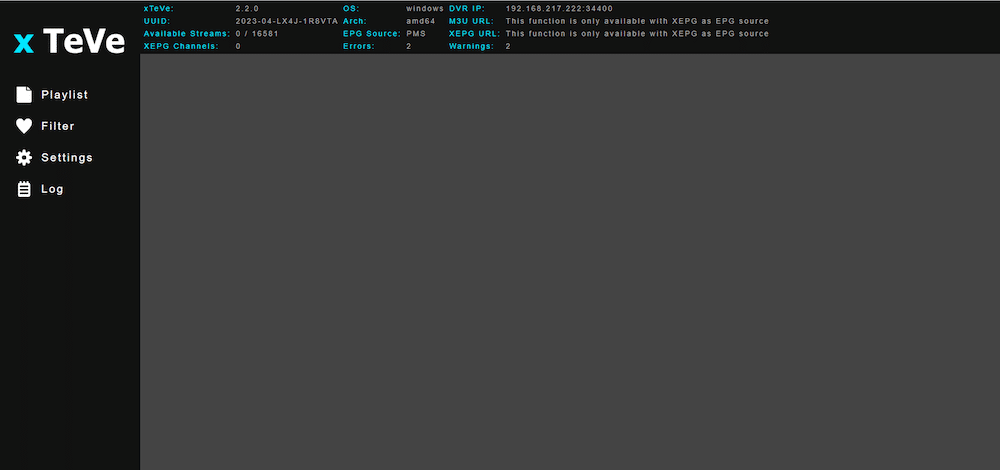
5. Konfigurasi xTeVe yang Sedang Berlangsung.
GUI xTeVe sederhana tetapi cukup fungsional. Di bagian atas, Anda akan menemukan informasi penting tentang pengaturan Anda. Seperti yang ditunjukkan pada bagian instalasi melalui CLI, pada GUI, Anda juga dapat melihat informasi seperti versi xTeVe, OS, IP DVR, UUID, Arch, URL M3U, Streaming yang Tersedia, Sumber EPG, URL XEPG, Saluran XEPG, Kesalahan, dan Peringatan.
Menu sebelah kiri xTeVe menampilkan fitur-fitur penting seperti Daftar Putar, Filter, XMLTV, Pemetaan, Pengaturan, dan Log.
a. Mengelola Daftar Putar Anda.
Berikut ini adalah antarmuka pengguna web xTeVe (XEPG sebagai sumber EPG).
- Pada jendela Playlist, Anda dapat melihat daftar putar M3U saat ini dan informasinya. Selain itu, Anda juga dapat membuat daftar putar "Baru" dari sini.
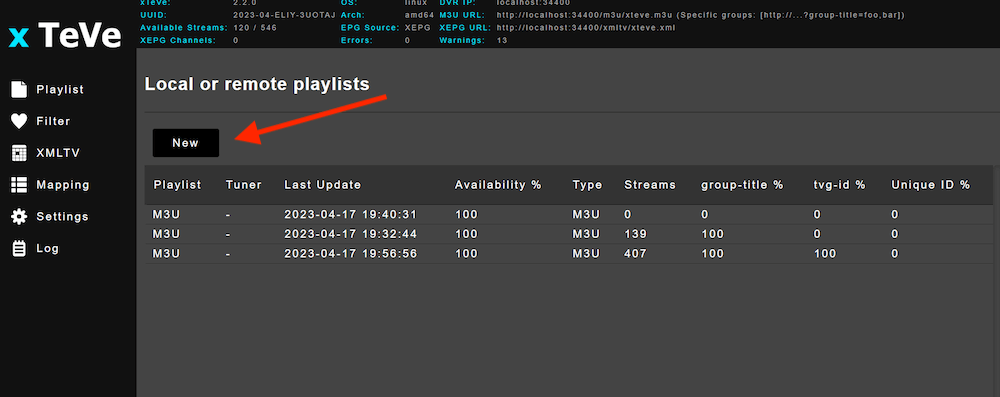
- Jika Anda mengklik "Baru" > Tambahkan informasi daftar putar M3U baru, termasuk Nama, Deskripsi, file M3U, dan Tuner/Streams.
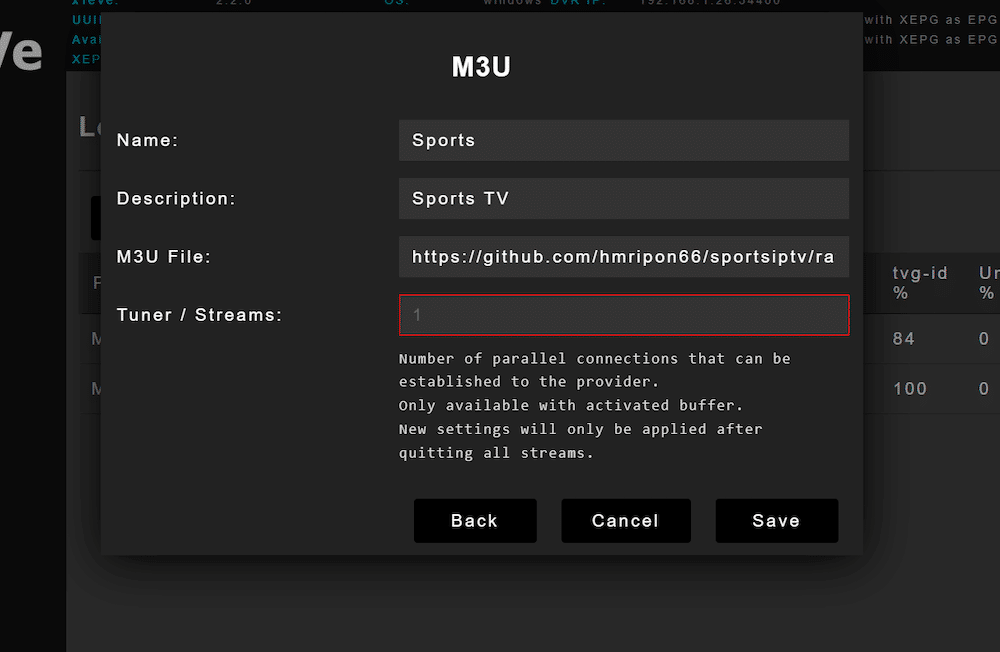
b. Memeriksa Log
Memeriksa log dari awal akan membantu menemukan kesalahan dan peringatan yang terjadi pada konfigurasi Anda.
- Buka menu "Log" di menu sebelah kiri dan baca log untuk menemukan garis merah atau kuning. Sebagai contoh, kita telah mendapatkan satu peringatan.
- PERINGATAN >... [xTeVe] [PERINGATAN] xTeVe telah memuat lebih dari 480 stream. Gunakan filter untuk mengurangi jumlah stream.
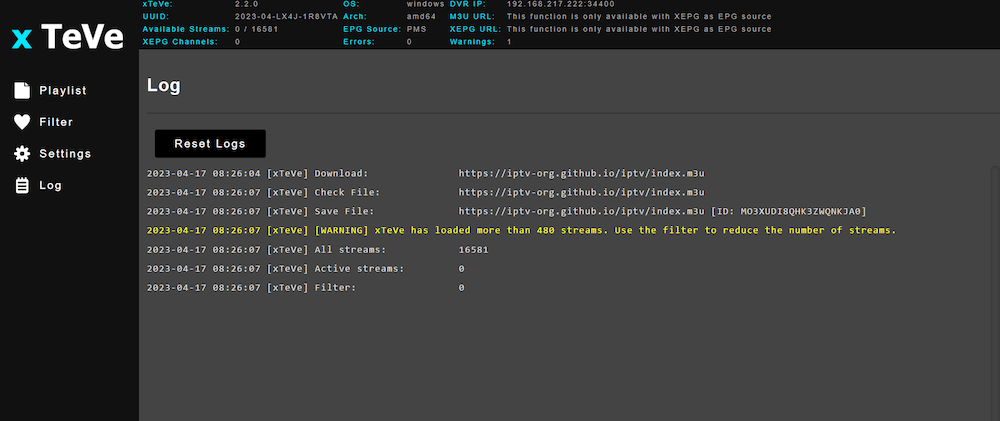
- Jadi, sekarang kita akan membuat filter karena Plex tidak dapat memiliki lebih dari 480 saluran.
c. Membuat Filter.
Filter dalam Xteve memungkinkan Anda untuk mengelola dan mengatur saluran Anda. Dengan filter, Anda dapat menyesuaikan daftar putar IPTV agar sesuai dengan preferensi Anda, menghapus saluran yang tidak diinginkan, atau meningkatkan kinerja (dengan mengurangi jumlah data yang harus diproses oleh xTeVe).
Berikut ini cara membuat filter di Xteve:
- Klik pada tab "Filter" pada menu sebelah kiri.
- Klik tombol "New" untuk membuat filter baru.
- Pilih jenis filter (misalnya, Judul Grup M3U).
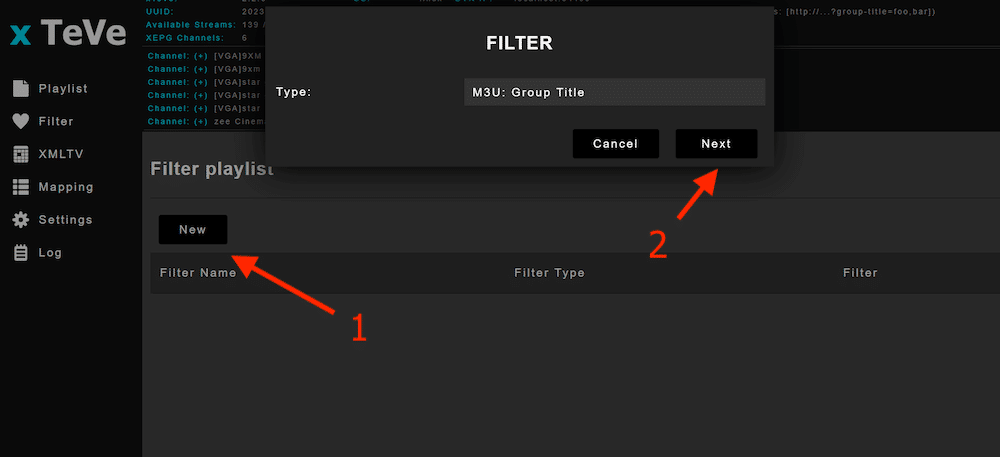
- Beri nama filter Anda dan pilih kriteria yang ingin Anda gunakan untuk memfilter saluran. Anda dapat memfilter saluran berdasarkan nama, kategori, negara, bahasa, dll.
- Setelah Anda memilih kriteria Anda, klik tombol "Simpan" untuk membuat filter baru.
- Filter baru Anda sekarang akan muncul di tab "Filter".
- Anda dapat mengekliknya untuk melihat saluran yang memenuhi kriteria filter.
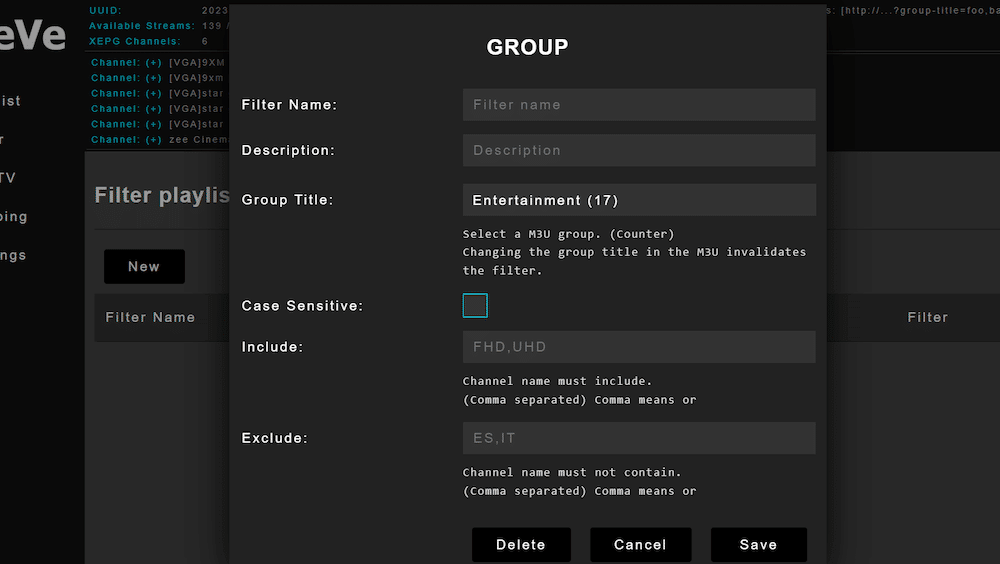
Catatan: Perlu diingat bahwa jika Anda membuat filter di xTeVe, dan menambahkan saluran di kemudian hari, filter yang telah dibuat akan mempengaruhi data baru yang masuk ke xTeVe. Jadi, Anda mungkin tidak dapat melihat stream atau saluran yang tersedia jika Anda memiliki filter yang telah dibuat sebelumnya.
d. Pemetaan xTeVe
Dalam GUI xTeVe, Pemetaan mengacu pada proses penetapan saluran tertentu dari sumber IPTV Anda ke nomor saluran tertentu pada perangkat atau pemutar Anda.
- Setelah Anda menambahkan daftar putar dan saluran EPG, Anda harus memetakan saluran daftar putar (data M3U) ke saluran EPG (data XMLTV).
- Anda akan melihat bahwa beberapa saluran memiliki logo yang disertakan tetapi masih perlu dipetakan.
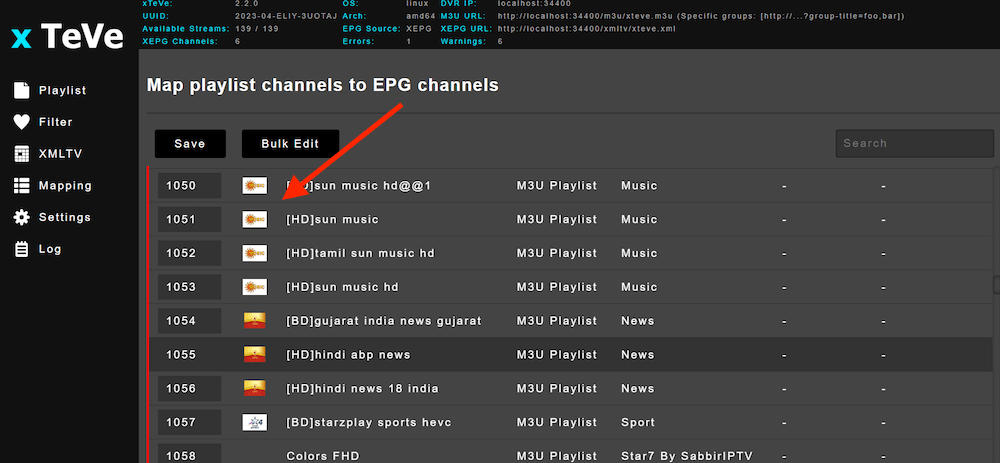
- Klik dua kali pada saluran. Beri nama saluran, temukan URL logo (jika ada), dan pilih kategori EPG. Yang paling penting, pilih file XMLTV dan saluran XMLTV yang benar.
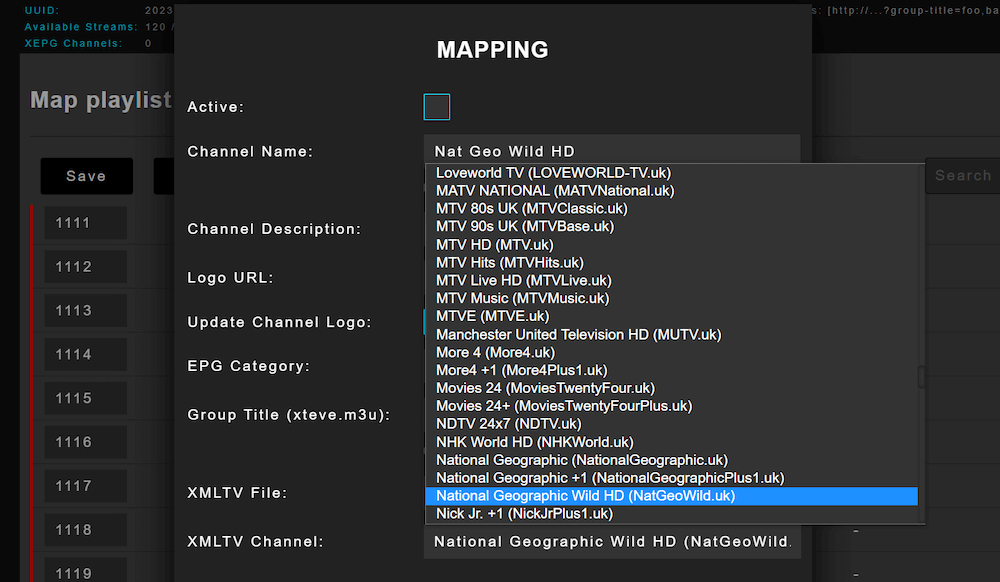
- xTeVe menggunakan label warna. Saluran berwarna merah belum dipetakan, sedangkan saluran berwarna hijau sudah siap. Ketika Anda mulai memetakan, cari ID EPG yang benar dan cocokkan dengan nama saluran. Jika ada ID EPG, berarti ada konten media.
- Setelah Anda memetakan saluran daftar putar yang cukup ke saluran EPG, klik Simpan. Anda juga akan melihat bahwa saluran XEPG mulai muncul.
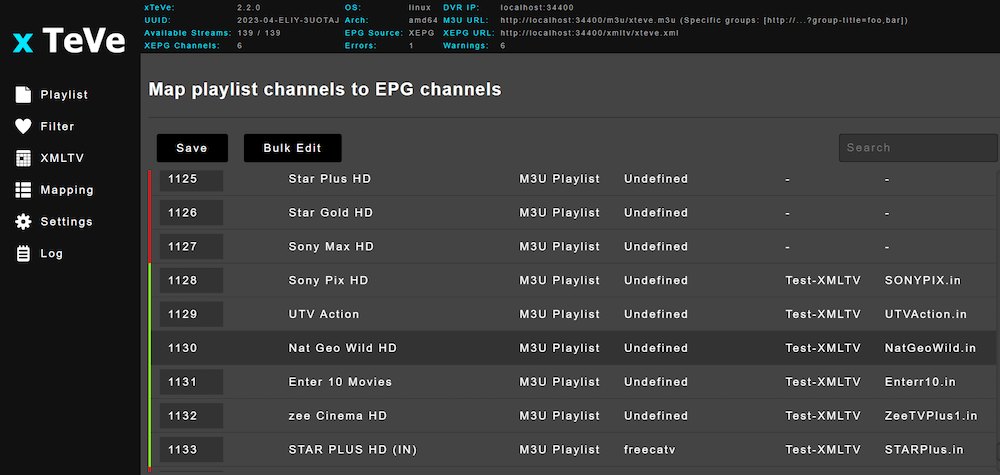
e. Mengkonfigurasi xTeVe dengan Plex Media Server.
Server xTeVe Anda harus menjalankan versi terbaru Plex Media Server (PMS). Selain itu, Klien Plex Anda harus dilengkapi dengan dukungan DVR, dan akun Anda juga harus memiliki Plex Pass. Pelajari semua tentang Menyiapkan Server Media Plex dalam panduan lengkap 2023 kami.
- Mulailah dengan membuka xTeVe dan menyalin IP DVR
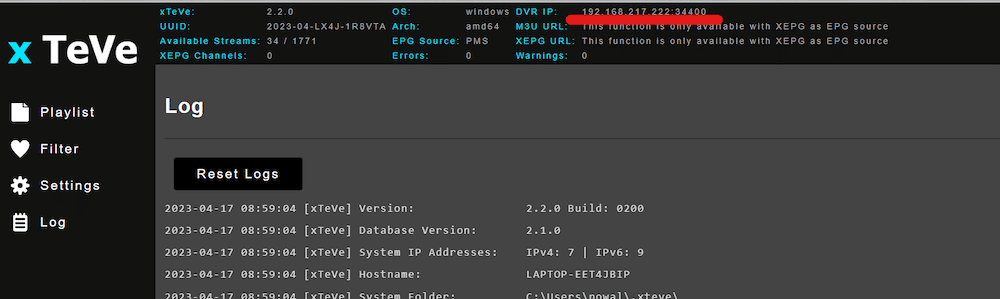
- Buka Plex Media Server > Live TV. Anda akan melihat daftar saluran yang disediakan oleh Plex.
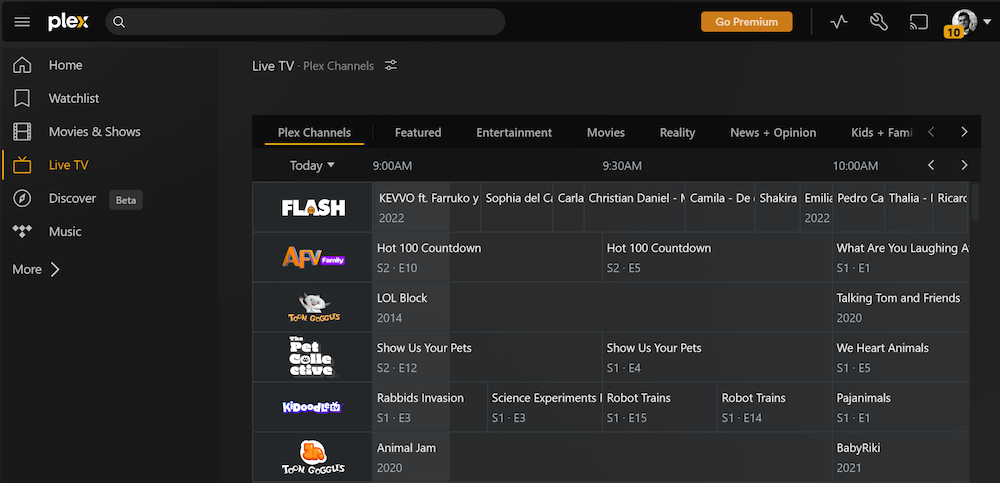
- Untuk mengilustrasikan cara menambahkan saluran ke PMS menggunakan xTeve, kami akan mengonfigurasi pengaturan TV Langsung dan DVR Plex.
- Buka Pengaturan > Live TV & DVR > Klik "Atur Plex DVR."
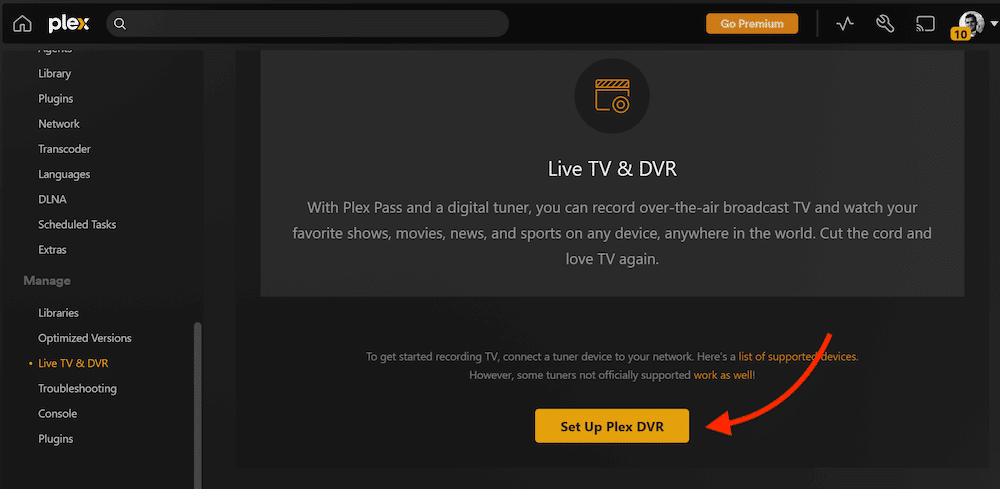
- Server Media Plex akan mulai mencari tuner berbasis HDHomRune. Klik "Tidak melihat perangkat HDHomeRune Anda? Masukkan alamat jaringannya secara manual."
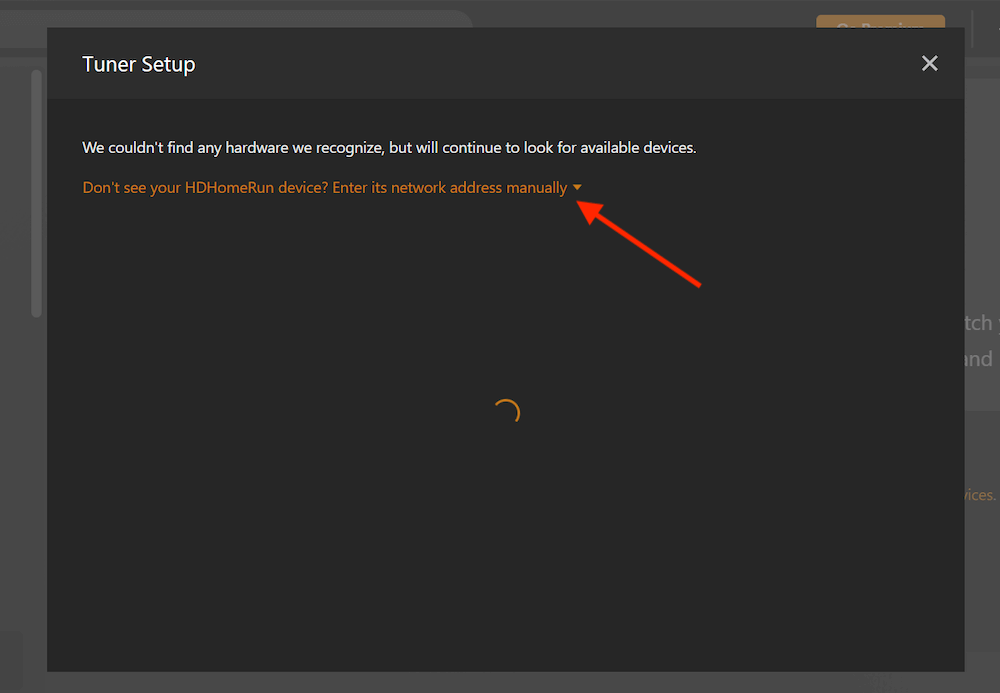
- Masukkan alamat perangkat HDHomeRun (IP server xTeVe Anda) dan klik "Sambungkan."
- Server Media Plex Anda akan menemukan dan mengenalinya. Server ini juga akan menemukan saluran yang tersedia.
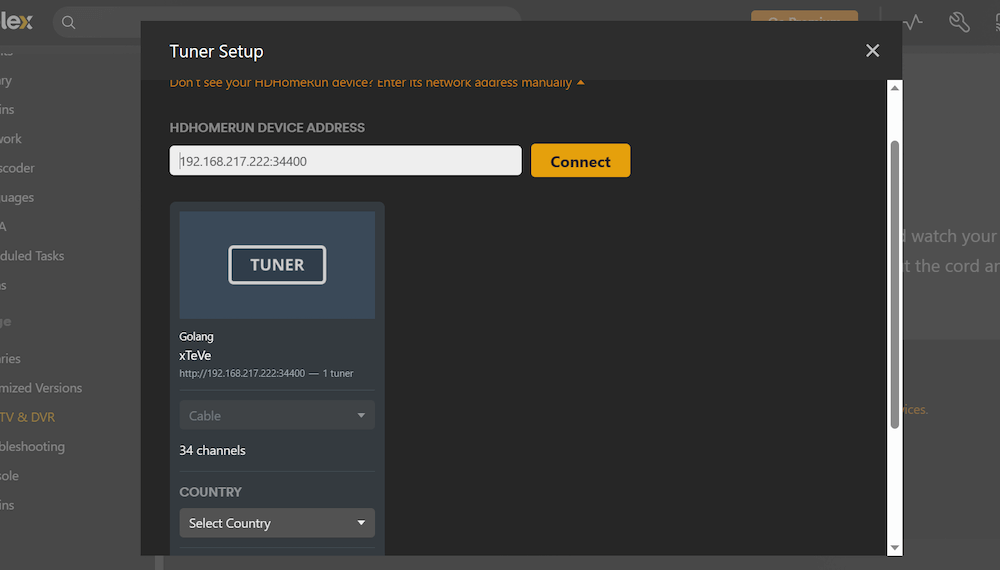
Penyetelan Penyetelan Tuner.
- Jika Anda berada di lokasi di mana data panduan DVR Plex internal tidak tersedia atau tidak menyertakan saluran yang Anda perlukan, Anda dapat menggunakan layanan XMLTV eksternal untuk menyediakan data panduan untuk DVR Plex Anda. Dengan menggunakan layanan XMLTV eksternal, Anda dapat menambah jumlah saluran yang tersedia di DVR Plex.
- Untuk menggunakan Panduan XMLTV, Anda harus menyediakan bahasa dan tautan panduan XMLTV serta memberikan judul panduan.
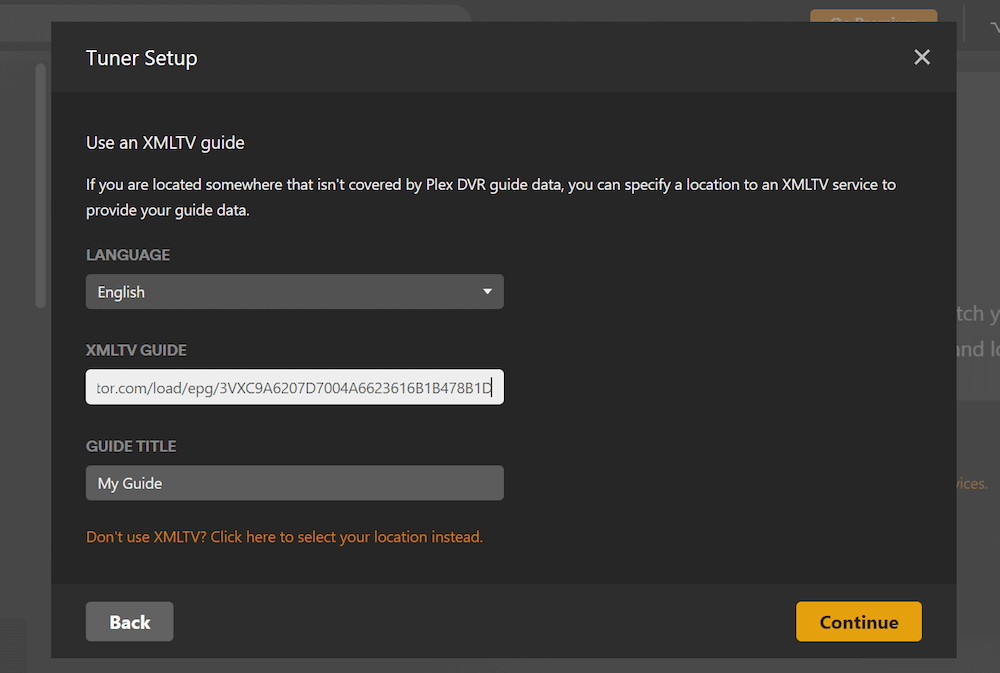
- Klik "Lanjutkan" untuk memulai pemindaian saluran.
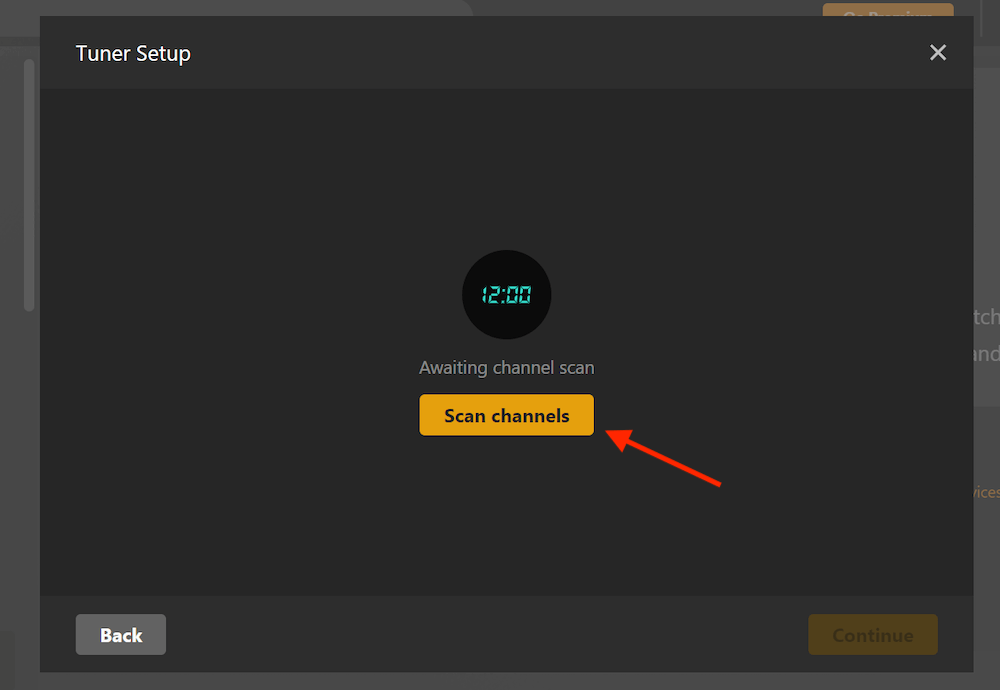
- Plex Media Server akan mulai mengunduh data EPG. Ini akan memberi Anda akses ke panduan dan saluran di Live TV pada menu bar samping.
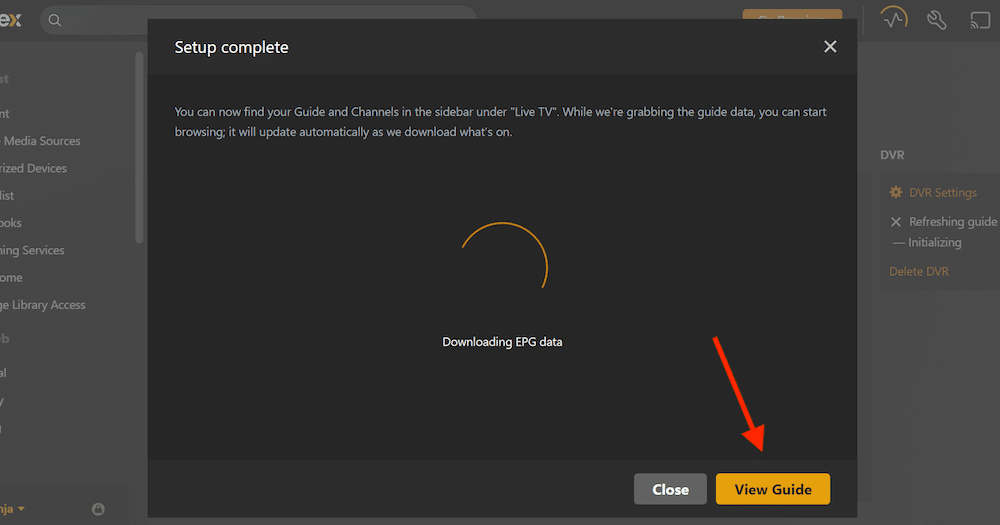
- Klik pada "Lihat Panduan." Pada layar ini, Anda akan melihat saluran yang tersedia.
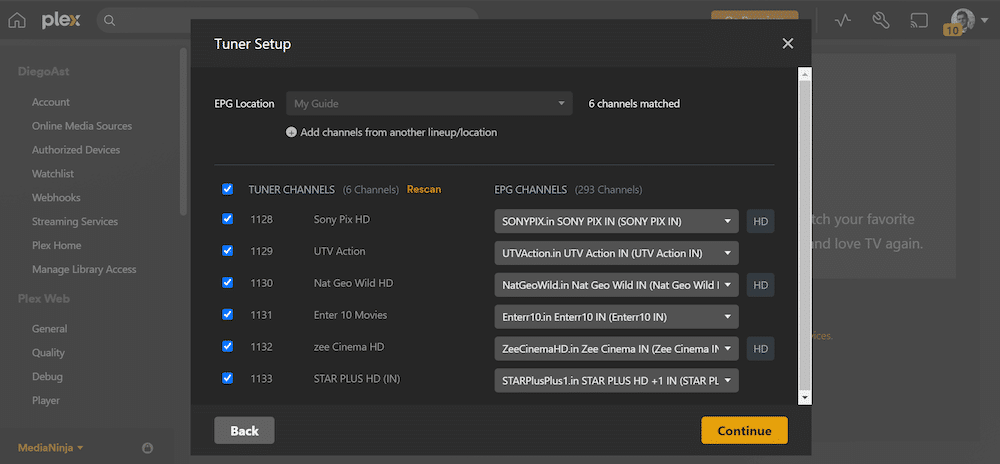
- Kembali ke LiveTV, dan Anda akan menemukan saluran dari daftar putar saluran Anda yang ditambahkan di xTeVe.
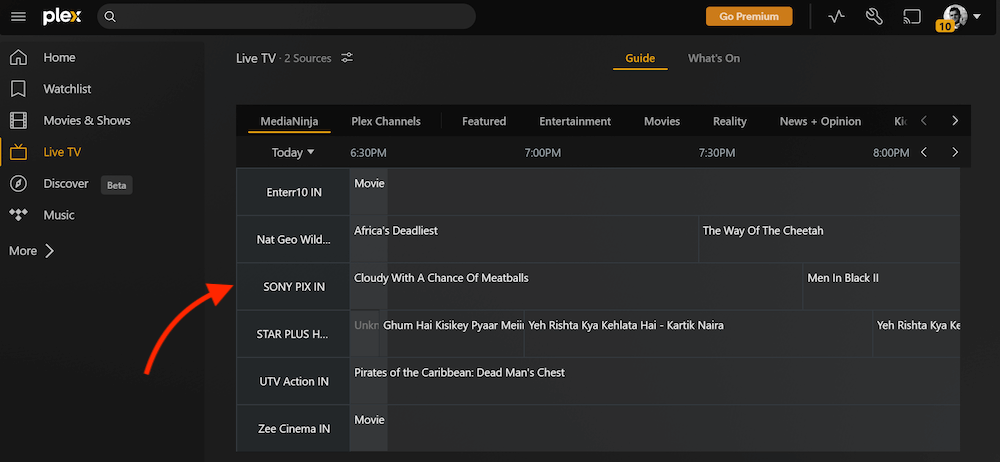
Catatan: Jika Anda tidak dapat memutar konten, periksa pengaturan antena atau kabel pada Plex. Selain itu, Anda mungkin juga perlu mencoba mengubah negara beserta kode pos (jika Anda menggunakan file XMLTV yang disediakan pihak ketiga).
Ingin mengoptimalkan streaming TV langsung Anda dengan xTeVe?
xTeVe meningkatkan pengalaman menonton TV langsung Anda dengan integrasi yang mulus. Kombinasikan dengan seedbox berkecepatan tinggi dari RapidSeedbox untuk streaming yang lancar dan pengunduhan yang cepat.
6. Kata-kata Terakhir.
Dan itu sudah selesai, teman-teman! Kami harap tutorial ini bermanfaat dan informatif bagi Anda. Dengan xTeVe, Anda sekarang memiliki kemampuan untuk mengatur dan merampingkan saluran streaming Anda tidak seperti sebelumnya. Ingat, ini hanyalah puncak gunung es dari apa yang dapat dilakukan oleh xTeVe.
Bereksperimenlah dengan antarmuka dan berkreasilah dengan pemetaan saluran Anda untuk benar-benar membuatnya menjadi milik Anda. Selamat streaming!
Penyedia IPTV mana yang Anda gunakan? Saya melihat bahwa saya mencoba melakukan hal yang sama untuk beberapa saluran India tetapi tidak dapat menemukan penyedia IPTV yang mendukung jenis integrasi ini
Hai, Harris,
Anda bisa mendapatkan uji coba gratis dari penyedia IPTV dan mencobanya. pastikan Anda mendapatkan .m3u untuk streaming dan Anda juga harus mendapatkan EPG (panduan program elektronik) dalam format XML.
Saya harap itu membantu!
apakah format xml diperlukan dalam editor xtream? Juga dengan melakukan hal tersebut apakah akan menambahkan semua gambar Jpeg ke setiap saluran seperti halnya EPG pada saluran free plex?
Hei, Kyle,
Jadi, Ketika Anda mengimpor file XMLTV ke xTeVe, file tersebut menambahkan info panduan program dan metadata lainnya ke saluran dalam daftar putar M3U Anda. Hal ini mencakup hal-hal seperti logo saluran, info panduan program, dan metadata saluran.
Yang pasti, menggunakan Xtream Editor untuk mengelola daftar putar IPTV dan data EPG pasti akan membantu menyempurnakan daftar saluran Anda dengan info dan gambar tambahan.
Terima kasih atas tutorialnya, kawan! Hanya ada satu hal yang saya tidak mengerti ketika mengatur XTeVe dalam tuto Anda adalah Anda beralih dari PMS ke XEPG, apakah mungkin untuk mengatur tautan antara Plex dan XTeVe dalam konfigurasi ini?
Jika saya menggunakan PMS, ketika membuat sambungan dengan Plex, saya mendapatkan saluran yang pasti tetapi tidak ada pemetaan yang dilakukan meskipun ada EPG yang disediakan, ada yang tahu mengapa?
Hai, Max. Jadi, saya asumsikan Anda ingin Plex menggunakan data EPG dari XTeVe dengan benar, apakah itu benar?
Jika XTeVe telah diatur dengan benar dan telah berhasil mengimpor saluran IPTV dan data EPG Anda, maka saya yakin ini akan menjadi masalah untuk memeriksa konfigurasi Plex Media Server Anda.
Saya harap ini membantu!
Saya berhasil, namun saya hanya dapat menemukan 23 dari 441 pada plex yang diambil dari tuner xteve saya. hari ini ketika saya mencoba menonton salah satu dari 23 saluran, saya mendapatkan kesalahan pemutaran: Tidak dapat menyetel saluran. Tolong periksa tuner atau antena Anda. apakah Anda tahu apa yang dapat menyebabkan masalah ini?
Hei, Kyle!
Saya senang Anda bisa melakukannya.
"Sepertinya ada masalah dengan tuner atau koneksi antena Anda."? - ya, ini sangat umum terjadi.
Anda dapat memeriksa ulang semua koneksi untuk memastikan semuanya kencang. Selain itu, pastikan tuner dikonfigurasi dengan benar di XTeVe dan Plex. Jika Anda masih mengalami masalah, Anda mungkin ingin memeriksa sumber daya dukungan untuk model tuner tertentu.
Saya harap ini membantu!
Hai,
Saya mencoba menambahkan url xteve m3u ke plex tuner tetapi Plex tidak dapat mendeteksinya. Ada yang tahu bagaimana cara melanjutkannya?
Terima kasih sebelumnya
Hai, Casey,
Jika Anda telah mengkonfigurasi xTeVe dan Plex.... dengan benar, cobalah yang berikut ini: Di xTeVe, pastikan bahwa daftar putar M3U telah diatur dengan benar dan URL M3U dapat diakses. Di Plex, ketika menambahkan tuner, pastikan untuk memasukkan URL yang benar yang disediakan oleh xTeVe. Juga, dan terkadang dapat terjadi... masalah jaringan atau konfigurasi yang salah di xTeVe, yang dapat menyebabkan Plex tidak mengenali URL.
Saya harap itu membantu!
Hei teman-teman,
Saya telah menjadi penggemar Plex selama bertahun-tahun, tetapi pindah ke Emby karena memiliki IPTV. Sekarang saya kembali ke Plex karena saya suka antarmuka dan cara mengelola media.
Saya memiliki workstation Windows 10 dengan kemampuan yang lebih dari cukup untuk mencapai apa yang ingin saya lakukan. Saya menjalankan xTeve sebagai layanan di Windows dan memiliki FireCube yang juga merupakan klien yang menjalankan Plex.
Saya telah mengatur xTeve seperti yang direkomendasikan oleh semua situs, termasuk situs ini. Semua EPG dan saluran tampak baik-baik saja kecuali jika Anda mencoba memutarnya. Saya mendapatkan pesan "Tidak dapat menyetel saluran. Periksa tuner atau antena Anda.".
Berikut ini adalah apa yang menurut xTeve sedang terjadi - bagian yang relevan dari log di bawah ini:
2024-02-21 13:25:22 [xTeVe] Status Streaming: Daftar Putar: Brisbane - Tuner: 0 / 1
2024-02-21 13:25:46 [xTeVe] Status Streaming: Daftar Putar: Brisbane - Tuner: 1/2
2024-02-21 13:25:46 [xTeVe] Jenis Streaming: [HLS / M3U8]
2024-02-21 13:25:46 [xTeVe] Streaming URL: https://i.mjh.nz/7mate-bri.m3u8
2024-02-21 13:25:47 [xTeVe] Status Streaming: Status Respons HTTP [200] OK
2024-02-21 13:25:47 [xTeVe] Jenis Konten: application/vnd.apple.mpegurl;charset=UTF-8
2024-02-21 13:25:48 [xTeVe] Status Streaming: Status Respons HTTP [200] OK
2024-02-21 13:25:48 [xTeVe] Jenis Konten: application/vnd.apple.mpegurl;charset=UTF-8
2024-02-21 13:25:48 [xTeVe] Status Streaming: Status Respons HTTP [200] OK
2024-02-21 13:25:48 [xTeVe] Jenis Konten: video/MP2T
2024-02-21 13:25:48 [xTeVe] Status Streaming: Klien telah memutuskan koneksi
2024-02-21 13:25:48 [xTeVe] Status Streaming: Saluran: 7mate (Klien: 0)
2024-02-21 13:25:48 [xTeVe] Status Streaming: Saluran: 7mate - Tidak ada klien yang menggunakan saluran ini lagi. Koneksi Server Streaming telah berakhir
2024-02-21 13:25:48 [xTeVe] Status Streaming: Daftar Putar: Brisbane - Tuner: 0 / 1
Adakah yang bisa memberiku beberapa ide? Saya telah membentur tembok bata. Jika Anda membutuhkan info lebih lanjut, beri tahu saya.
Terima kasih,
Stuart.
Hai Stuart, dapatkah Anda mencoba mengganti buffer xTeVe Anda? Istilah ini sedikit menipu, tetapi itulah yang menangani bagaimana URL streaming ditangani. Hal ini dapat menyelesaikan masalah koneksi Anda.
Panduan Anda sangat membantu. Ingin memberi tahu Anda bahwa ada kesalahan ketik kecil pada contoh docker di mana Anda menjalankan xteve dengan nilai mount yang diganti. Untuk log-opt max-file Anda kehilangan tanda hubung, seharusnya "-log-opt max-file=3", bukan "-log-opt max-file=3"
Hei Ed, terima kasih telah menangkapnya! Kami telah melakukan koreksi. Semoga hari Anda menyenangkan dan kami menghargai kontribusi Anda dalam membantu kami menjadikan situs ini lebih baik!